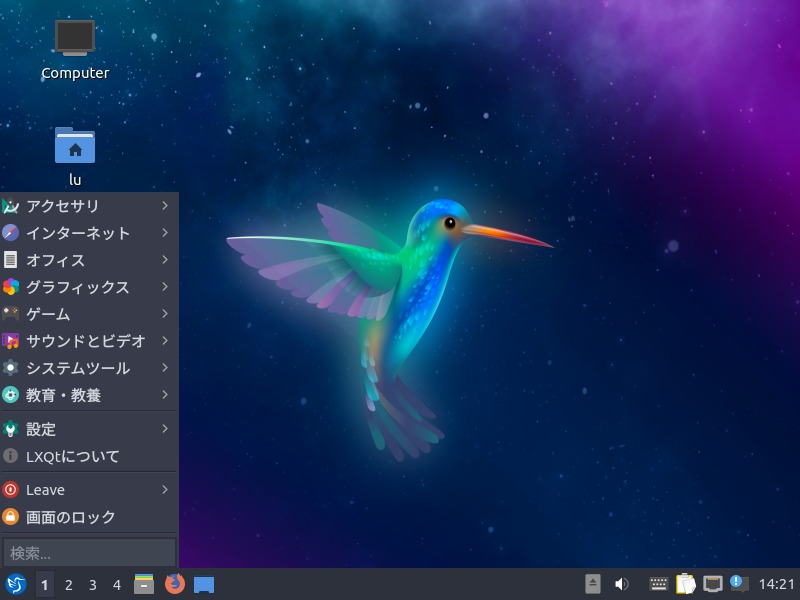
2019年10月に正式リリースが予定されているLubuntu 19.10。
今回は、Lubuntu 19.10 (Eoan Ermine)のベータ版を試してみました。
記事の内容としては、インストールと日本語入力設定、デスクトップやメニューなどの映像になります。
なお、実際に試される方は、Beta版ですのでそのつもりでご利用願います。
Lubuntu 19.10 Beta のデスクトップ
以下の映像は、VirtualBox(Ver.6.0.12)にて起動・メニューなどの操作確認を行いました。
また、メモリの割当は2GBに設定しています。
Lubuntu について
Lubuntu は、Ubuntu ベースで LXQt(Lightweight Qt Desktop Environment)デスクトップ環境の高速で使いやすく、省エネになるように設計されているOSです。
ダウンロード
公式サイト
ダウンロードページより
ページをスクロールした真ん中あたりのリンクボタンになります。
一番上は、「19.04 Disco Dingo (LXQt)」なのでご注意ください。
インストール(VirtualBox)
今回は、「lubuntu-19.10-beta-desktop-amd64.iso」ファイルを利用してインストールしています。
流れに沿って進めて行けば、簡単にインストールが完了しますので、ライブ起動してからの手順をGIFアニメにしておきます。
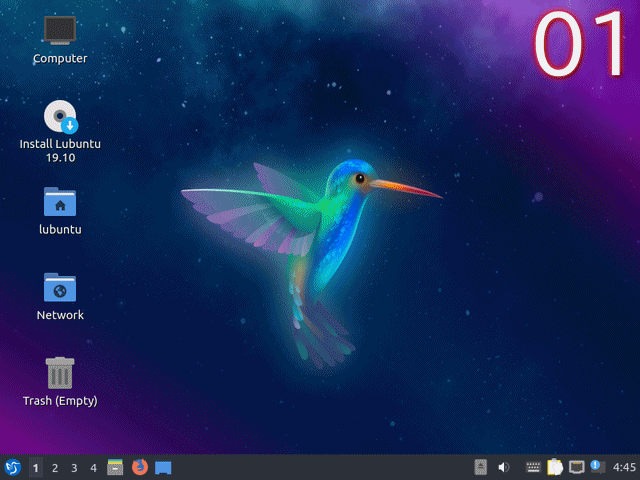
※あくまでもBeta版ですので、テスト用に利用できるパソコンや環境でお試しください。
日本語入力
Ubuntu 19.10 や Xubuntu 19.10 のベータ版とは異なり、インストール後に再起動しても日本語入力はできるようになっていません。
コマンドで「fcitx-mozc」をインストールしました。
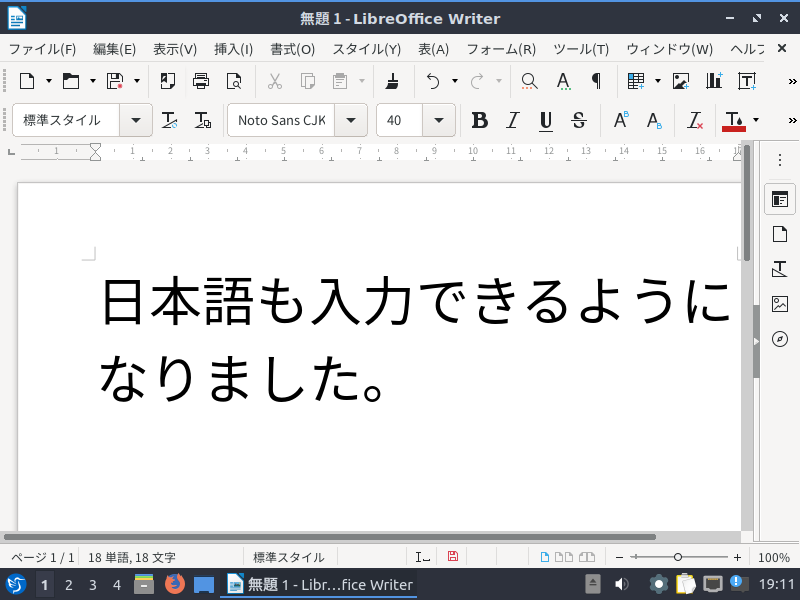
やり方が必要な方は、以下の前バージョンの記事を参考にしてください。

まとめ
Lubuntu 19.10 (Eoan Ermine) Beta
Lubuntu について
LXQt(Lightweight Qt Desktop Environment)デスクトップ環境の高速で使いやすく、省エネになるように設計されているOS
ダウンロード
公式サイトのダウンロードページより
インストールと日本語入力
「lubuntu-19.10-beta-desktop-amd64.iso」のイメージを利用
流れに沿って進めて行けば、簡単にインストールが完了します。
日本語入力については、コマンドで「fcitx-mozc」をインストールしました。
※Beta版ですので、テスト用に利用できるパソコンや環境で試してください。



コメント